在具有必要参数的情况下,现在我们可以使用规则向模型添加逻辑。可以为各种操作定义规则,包括参数值的设置以及激活或抑制特征。第一个规则将抑制零件上的特征。
规则编辑器
-
 在功能区,单击
“管理”选项卡
在功能区,单击
“管理”选项卡
 “iLogic”面板
“iLogic”面板
 “添加规则”
。
“添加规则”
。 - 在“规则名称”对话框的“名称”字段中输入 Modify_Feature,然后单击“确定”以显示“编辑规则”对话框。
“编辑规则”对话框是 iLogic 功能的核心。您可以使用该对话框创建和编辑 iLogic 规则。
- 选择“模型”选项卡。此窗口左上方的面板包括“模型”树的视图。单击树中的“模型参数”节点。请注意,现在右上方面板只列出模型参数。
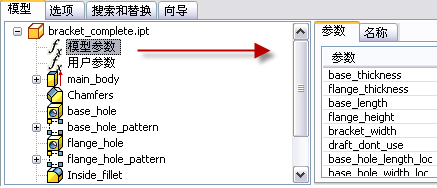
若要查看其他参数集,可以单击“模型”树中的“用户参数”节点,以仅显示手动创建的参数。
在位于“编辑规则”对话框的底部面板中的规则文本区域中写规则。可以直接在文本输入字段中输入规则关键字。也可以从字段上面的工具栏中选择常规语句,然后编辑这些语句。
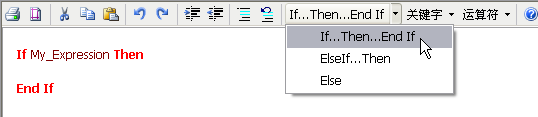
本教程说明的是如何手动输入语句,除非另有说明。
- 单击“用户参数”节点以显示用户参数。
该支架模型包括两个孔:一个在基座,一个在凸缘。
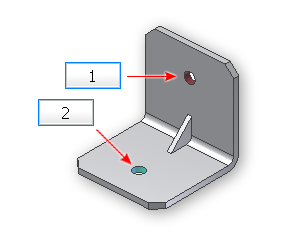
(1) 凸缘孔 (2) 基孔
我们的新规则可打开(关闭)基孔、凸缘孔或两个孔。在前面的课程中,我们创建了名为 holes 的多值参数。我们为此参数指定了标记为 base、flange 和 none 的三个值。当选中 flange 值时,规则将打开凸缘孔。选择 base 可打开基础孔,选择 none 值可同时关闭两个孔
向规则添加参数
现在,我们可以创建规则。我们从 holes 参数的凸缘设置开始。
- 在文本框中输入 if,后跟空格。
请注意,If 关键字文本变为红色粗体。红色表示认可的语言元素(在此情况中,为关键字)。
- 在“模型”树中,单击“用户参数”节点,然后双击 holes 将 holes 参数名称插入编辑器。
- 键入 =,后跟空格,然后键入 “flange”(确保包括引号)。添加另一个空格,并键入 Then 完成该行。
请注意,目前为止,不同的颜色自动应用至定义的表达式的不同语言元素。此颜色编码使规则更容易阅读,并且可帮助您快速理解其含义并识别输入的任何不正确的信息。
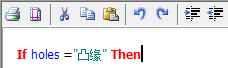
- 按 Enter 键移至下一行。
我们可以使用 iLogic 功能激活凸缘孔。
插入代码段
- 在编辑器左侧的“代码段”区域中,单击“系统”选项卡。展开“特征”节点,然后双击“IsActive”选项以将其文本插入规则编辑器。
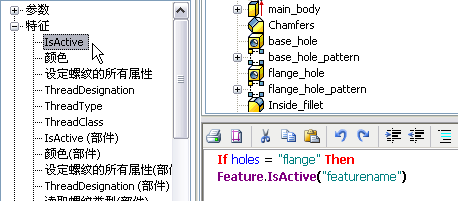
- 单击“编辑规则”对话框顶部的“模型”选项卡,然后单击“模型”树中的 flange_hole。
- 单击对话框右上角的“名称”选项卡,请注意,flange_hole 现已显示在此处。
- 亮显规则文本中的 featurename,然后双击“名称”选项卡中的 flange_hole,将 featurename 替换为 flange_hole。
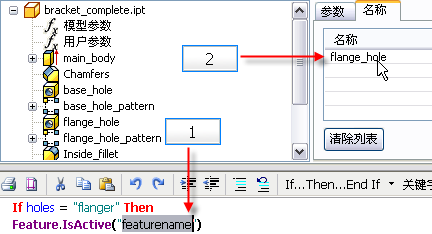
(1) 亮显常规文本。(2) 双击名称以替换亮显的文本。
Feature.IsActive 函数可设定括号内的引号中指定的特征的活动状态(抑制状态)。
- 若要指定 True 值,首先在语句的末尾插入空格。在空格的后面,输入 =,后跟另一个空格,然后输入词语 True。
指定 True 值指示凸缘孔处于激活状态(未抑制)。为 holes 参数选择 flange 选项时,我们只希望凸缘孔处于激活状态。我们必须包括可停用基孔的命令。
- 在规则文本的末尾,按 Enter 键移动至下一行,然后插入另一个 Feature.IsActive(“featurename”) 函数。
- 亮显 featurename 字符串并在“模型”树中单击 base_hole。然后双击“名称”选项卡中的 base_hole,将 featurename 替换为 base_hole,并指定值 False。
这两行可打开凸缘孔并关闭基孔。现在,您的规则由三行组成。
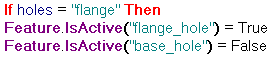
复制代码块
If holes = "flange" Then Feature.IsActive("flange_hole") = True Feature.IsActive("base_hole") = False对于必须激活基孔的情况,可以采用类似的战略。我们必须激活基孔,并停用凸缘孔。
重用代码块
若要创建规则的下一部分,可以复制并粘贴上述语句的可重复使用部分。然后根据需要更改粘贴的文本。
- 按 Enter 键插入新行,然后输入 ElseIf。
- 亮显可重复使用的文本(包括词语 If 之后的所有内容),然后按 Ctrl + C 将文本复制到剪贴板。接下来,将光标定位在 ElseIf 之后,然后按 Ctrl + V 进行粘贴。 注: 也可以在选定的文本上单击鼠标右键,然后从关联菜单中选择“剪切”、“复制”和“粘贴”命令来执行相应的操作。关联菜单中还包含其他编辑命令。也可以使用规则文本区域上方的编辑工具栏中的图标。
- 在新粘贴的文本中,将 flange 更改为 base,然后切换 True 和 False 条件。
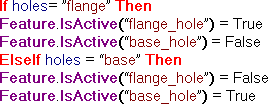
复制代码块
If holes= ”flange” Then Feature.IsActive(“flange_hole”) = True Feature.IsActive(“base_hole") = False ElseIf holes = “base” Then Feature.IsActive(“flange_hole”) = False Feature.IsActive(“base_hole”) = True
- 添加其他 ElseIf 语句,并使用相同的复制和粘贴方法创建此规则的第三部分,该部分中不需要孔。当 holes 参数设定为 none 时,对新粘贴的文本进行修改以抑制两个孔特征。
- 通过键入 End If(或单击对应的关键字按钮)完成语句。
规则已经完成。
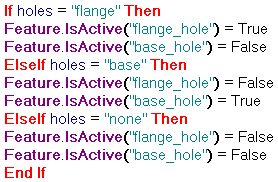
复制代码块
If holes = "flange" Then Feature.IsActive("flange_hole") = True Feature.IsActive("base_hole") = False ElseIf holes = "base" Then Feature.IsActive("flange_hole") = False Feature.IsActive("base_hole") = True ElseIf holes = "none" Then Feature.IsActive("flange_hole") = False Feature.IsActive("base_hole") = False End If - 在“编辑规则”对话框中,单击“确定”。
如果没有错误,对话框关闭时不会显示错误消息。代表新规则的图标将显示在“规则浏览器”中。
-
 若要验证新规则,请单击
“管理”选项卡
若要验证新规则,请单击
“管理”选项卡
 “iLogic”面板
“iLogic”面板
 “规则浏览器”
并查看树。
“规则浏览器”
并查看树。 
“规则浏览器”为您提供了查看当前模型中的规则的一种方法。我们将在本教程后面的内容中进一步探索“规则浏览器”。
测试特征抑制规则
- 在功能区上,单击
“管理”选项卡
 “参数”面板
“参数”面板
 “参数”
显示“参数”对话框。
“参数”
显示“参数”对话框。 - 单击“模型参数”区域左侧的节点图标,以折叠模型参数列表。
- 单击 holes 参数的“表达式”字段,启用多值下拉箭头。然后单击该箭头并从下拉菜单中选择 flange。
- 单击其他任意单元并观察支架。显示的孔仅为凸缘孔。

- 将多值选择更改为 base,然后单击另一个单元。仅显示基孔。

- 最后,将多值选择更改为 none,然后单击另一个单元。没有空可见。
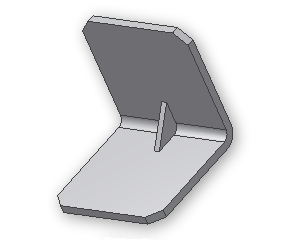
- 单击“完毕”关闭“参数”对话框。
重命名特征抑制规则
我们创建的规则需要一个更有说明性的名称。
-
 在功能区,单击
“管理”选项卡
在功能区,单击
“管理”选项卡
 “iLogic”面板
“iLogic”面板
 “规则浏览器”
。
“规则浏览器”
。 - 在树中,单击 Modify_Feature 一次可亮显规则,然后再次单击即可启用编辑模式。
- 将规则重命名为 Hole_Rule,然后按 Enter 键。
- 关闭规则浏览器